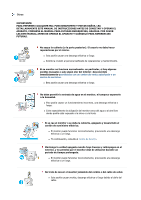Samsung 710V User Manual (user Manual) (ver.1.0) (Spanish)
Samsung 710V Manual
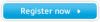 |
View all Samsung 710V manuals
Add to My Manuals
Save this manual to your list of manuals |
Samsung 710V manual content summary:
- Samsung 710V | User Manual (user Manual) (ver.1.0) (Spanish) - Page 1
SyncMaster 710V Instalación del controlador Instalación del programa SyncMaster 710V/910V/510M/710M/910M/712V/715V/701N 713V - Samsung 710V | User Manual (user Manual) (ver.1.0) (Spanish) - Page 2
Negligencia en el cumplimiento de las indicaciones señaladas por este símbolo podría ocasionar daños físicos o perjuicios al equipo. Prohibido No desensamblar No tocar Es importante leer y entender en todo momento Desconectar el enchufe del tomacorriente Conectar a tierra para prevenir una - Samsung 710V | User Manual (user Manual) (ver.1.0) (Spanish) - Page 3
Fuente de alimentación Cuando no use el computador durante largos periodos de tiempo, ajústelo a DPMS. Si usa un protector de pantalla, póngalo al modo de pantalla activa. No use un enchufe estropeado o flojo. z Esto podría originar una descarga eléctrica o fuego. No jale el enchufe del cordón ni - Samsung 710V | User Manual (user Manual) (ver.1.0) (Spanish) - Page 4
o al cuerpo humano. Ponga el monitor en una superficie plana y estable. z El monitor puede causar lesiones al caerse. Coloque el monitor cuidadosamente. z Podría dañarse o romperse. No asiente el monitor sobre la pantalla. z Se podría dañar la superficie TFT-LCD. La instalación de un soporte de - Samsung 710V | User Manual (user Manual) (ver.1.0) (Spanish) - Page 5
Limpieza Cuando limpie la caja del monitor o la superficie del TFT-LCD, limpie con una tela suave, ligeramente mojada. No rocíe detergente directamente sobre el monitor. z Esto podría causar daño, una descarga eléctrica o fuego. Use el detergente recomendado con una tela suave. Si el conector entre - Samsung 710V | User Manual (user Manual) (ver.1.0) (Spanish) - Page 6
MANUAL DE INSTRUCCIONES ANTES DE CONECTAR Y OPERAR EL APARATO, CONSERVE EL MANUAL PARA FUTURAS REFERENCIAS, GRACIAS. POR FAVOR LEA ESTE MANUAL eléctrica o fuego. No debe permitir la entrada de agua en el monitor, ni tampoco exponerlo a la humedad. z Esto podría causar un funcionamiento incorrecto - Samsung 710V | User Manual (user Manual) (ver.1.0) (Spanish) - Page 7
. z Esto podría causar una avería, descarga eléctrica o fuego debido al daño del cable. No cubrir las rejillas de ventilación del cabinete del monitor. z Una mala ventilación podría causar averías o fuego. No coloque objetos contenedores de agua, productos químicos o pequeños objetos de metal sobre - Samsung 710V | User Manual (user Manual) (ver.1.0) (Spanish) - Page 8
Los niveles inadecuados de resolución y de frecuencia pueden dañar la vista del usuario. 15 inch - 1024 X 768 17,19 inch - 1280 X 1024 Sentarse demasiado cerca del monitor de manera continua puede dañar la vista del usuario. Et alandada silmade väsimust, tuleks monitori kasutamisel anda igas tunnis - Samsung 710V | User Manual (user Manual) (ver.1.0) (Spanish) - Page 9
SyncMaster 710V/910V/712V/715V/701N 713N Compruebe que los siguientes elementos se incluyan con el monitor. Si falta algún elemento, contáctese con su proveedor. Desempaque Monitor y Stand Manual Monitor Parte inferior Colgador Guía de Instalación Rápida Manual del usuario, CD Documento de - Samsung 710V | User Manual (user Manual) (ver.1.0) (Spanish) - Page 10
dependiendo de su gusto. Si es así, ajuste la Luminosidad y el Contraste usando el menú de OSD. Use este botón para prender y apagar el monitor. Indica modo normal o Modo de Ahorro Energético. Si el sistema OSD está desactivado, pulse el botón para ajustar la luminosidad. Estos botones le permiten - Samsung 710V | User Manual (user Manual) (ver.1.0) (Spanish) - Page 11
Vea Ahorrador de Energía, descrito en el manual, para mayor información en lo referente a las funciones de ahorro de energía. Para ahorrar energía, apague el monitor cuando no lo necesite o cuando no lo use por periodos largos de tiempo. Parte Posterior (La disposición en la parte posterior del - Samsung 710V | User Manual (user Manual) (ver.1.0) (Spanish) - Page 12
SyncMaster 510M/710M/910M Compruebe que los siguientes elementos se incluyan con el monitor. Si falta algún elemento, contáctese con su proveedor. Desempaque Monitor y Stand Manual Monitor Parte inferior Colgador Guía de Instalación Rápida Manual del usuario, CD Documento de garantía (no est - Samsung 710V | User Manual (user Manual) (ver.1.0) (Spanish) - Page 13
ojos dependiendo de su gusto. Si es así, ajuste la Luminosidad y el Contraste usando el menú de OSD. Use este botón para prender y apagar el monitor. Indica modo normal o Modo de Ahorro Energético. Si el sistema OSD está desactivado, pulse el botón para ajustar el volumen. Estos botones le permiten - Samsung 710V | User Manual (user Manual) (ver.1.0) (Spanish) - Page 14
Vea Ahorrador de Energía, descrito en el manual, para mayor información en lo referente a las funciones de ahorro de energía. Para ahorrar energía, apague el monitor cuando no lo necesite o cuando no lo use por periodos largos de tiempo. Parte Posterior (La disposición en la parte posterior del - Samsung 710V | User Manual (user Manual) (ver.1.0) (Spanish) - Page 15
el D-SUB de 15 pins del cable de señal del vídeo al conector de vídeo del PC en la parte posterior del monitor. 2-2. Connected to a Macintosh. Conecte el monitor al equipo Macintosh usando el cable de conexión D-SUB. 2-3. IEn el caso de un modelo antiguo de Macintosh, es necesario conectar el - Samsung 710V | User Manual (user Manual) (ver.1.0) (Spanish) - Page 16
la pantalla hacia abajo sobre una superficie plana protegiendo la pantalla con un cojín. 3. Quite los cuatro tornillos y después retire la base del monitor LCD. 4. Alinee la base de montaje con los agujeros de la base de la tapa trasera y asegúrela con los cuatro tornillos que vienen con el - Samsung 710V | User Manual (user Manual) (ver.1.0) (Spanish) - Page 17
web site :http://www.samsung.com/ (Worldwide) http://www.samsungusa.com/monitor (USA) http://www.sec.co.kr/monitor (Korea) http://www. en la unidad de CD-ROM. 2. Haga clic en "Windows XP/2000 Driver". 3. Escoja el modelo de su monitor de la lista de modelos, luego haga clic en el botón "OK - Samsung 710V | User Manual (user Manual) (ver.1.0) (Spanish) - Page 18
será colocado en la Página Web del Monitor Samsung. http://www.samsung.com/. 6. La instalación del Driver del Monitor está terminada. Windows XP | Windows 2000 | Windows NT | Linux Cuando el sistema operativo solicite la unidad de disco del monitor (Controlador), inserte el CD-ROM incluido con - Samsung 710V | User Manual (user Manual) (ver.1.0) (Spanish) - Page 19
4. Pulse el botón "Propiedades" en la ficha "Monitor" y seleccione la ficha "Driver". 5. Pulse "Actualizar Driver" y seleccione "Instalar de una lista o ..." luego haga clic en el botón "Siguiente". 6. Seleccione "No busque, yo voy a ....." luego haga clic en "Siguiente" y luego pulse "Retire - Samsung 710V | User Manual (user Manual) (ver.1.0) (Spanish) - Page 20
úe". Luego haga click en el botón "terminar". Este driver del monitor está bajo el Logotipo certificado MS, y su instalación no causará daño a su sistema. *El driver certificado será puesto en la Página Web del Monitor Samsung. http://www.samsung.com/ . 9. Pulse el botón "Cerrar" luego haga clic - Samsung 710V | User Manual (user Manual) (ver.1.0) (Spanish) - Page 21
en el botón "Buscador" en la ventana de "Buscar: todos los archivos" 3. Escoja "A:\(D:\driver)" luego haga clic en el botón de "Abrir" y luego haga clic en el botón "Aceptar" Guía de Instalación Manual del Monitor 1. Haga clic en "Iniciar", "Configuración", "Panel de control". 2. Haga doble clic en - Samsung 710V | User Manual (user Manual) (ver.1.0) (Spanish) - Page 22
mayor información refiérase a Ayuda (F1) del programa de software. Instalación del software Color Natural Inserte el CD, que va incluído con el monitor Samsung, en la unidad del CD-ROM. Luego, la pantalla inicial del programa de instalación será ejecutada. Haga clic en Color Natural de la pantalla - Samsung 710V | User Manual (user Manual) (ver.1.0) (Spanish) - Page 23
SyncMaster 710V/910V/712V/715V/701N 713N 1. También se usa para salir del menú OSD o volver al menú anterior. 2. Ajustan elementos en el menú. 3. Ajustan elementos en el menú. 4. Activa un elemento del menú resaltado. - Samsung 710V | User Manual (user Manual) (ver.1.0) (Spanish) - Page 24
AUTO Menú AUTO Contenido Cuando se pulsa el botón 'AUTO', aparece la pantalla Ajuste automático, según se muestra en la Púlselo para que psaenatajullsateanaiumtoamdaátdicCealomcneetnnettreno.iadloa señal proveniente del PC. Los valores de fino, grueso y posición se ajustan automáticamente - Samsung 710V | User Manual (user Manual) (ver.1.0) (Spanish) - Page 25
de los software en el computador. Puede cambiar la posición horizontal donde aparece el menú OSD en su monitor. Puede cambiar la posición vertical donde aparece el menú OSD en su monitor. Cambia la opacidad del fondo del sistema OSD (Sistema de presentación en pantalla). El menú desaparecerá autom - Samsung 710V | User Manual (user Manual) (ver.1.0) (Spanish) - Page 26
SyncMaster 510M/710M/910M 1. También se usa para salir del menú OSD o volver al menú anterior. 2. Ajustan elementos en el menú. 3. Ajustan elementos en el menú. 4. Activa un elemento del menú resaltado. - Samsung 710V | User Manual (user Manual) (ver.1.0) (Spanish) - Page 27
AUTO Menú AUTO Contenido Cuando se pulsa el botón 'AUTO', aparece la pantalla Ajuste automático, según se muestra en la pantalla animada del centro. Púlselo para que se ajuste automáticamente a la señal proveniente del PC. Los valores de fino, grueso y posición se ajustan automáticamente. Para - Samsung 710V | User Manual (user Manual) (ver.1.0) (Spanish) - Page 28
de los software en el computador. Puede cambiar la posición horizontal donde aparece el menú OSD en su monitor. Puede cambiar la posición vertical donde aparece el menú OSD en su monitor. Cambia la opacidad del fondo del sistema OSD (Sistema de presentación en pantalla). El menú desaparecerá autom - Samsung 710V | User Manual (user Manual) (ver.1.0) (Spanish) - Page 29
condiciones de iluminación y otros factores del entorno. Para conseguir la mejor imagen en un monitor, es necesario ajustarlo para cada situación específica. Por desgracia, los controles manuales disponibles para ajustar la imagen suelen ser algo complejos. La adaptación apropiada (ajuste) se puede - Samsung 710V | User Manual (user Manual) (ver.1.0) (Spanish) - Page 30
Introducción general | Instalación | Modo OSD | Calibración de color | Desinstalación | Solución de problemas Instalación 1. Inserte el CD de instalación en la unidad de CD-ROM. 2. Haga clic en el archivo de instalación de MagicTune. 3. Seleccione el Idioma (Language) de instalación, y haga clic en - Samsung 710V | User Manual (user Manual) (ver.1.0) (Spanish) - Page 31
6. Seleccione una carpeta para instalar el programa MagicTune. 7. Haga clic en "Instalar". 8. Aparece la ventana "Estado de la instalación". 9. Haga clic en "Finalizar". - Samsung 710V | User Manual (user Manual) (ver.1.0) (Spanish) - Page 32
ón de MagicTune puede no aparecer dependiendo de la especificación del sistema o del monitor del equipo. Si es así, pulse la tecla F5. 11. La ventana si la instalaci ó n ha sido correcta. 12. El siguiente mensaje de error indica que el sistema utiliza una tarjeta de video que no es compatible con - Samsung 710V | User Manual (user Manual) (ver.1.0) (Spanish) - Page 33
Requisitos del sistema Sistemas operativos z Windows 98 SE z Windows Me z Windows NT z Windows 2000 z Windows XP Home Edition z Windows XP Professional Hardware z Memoria mínima de 32MB z Espacio de disco duro disponible mínimo de 25MB * Para m á s informaci ó n, visite el sitio Web MagicTune. - Samsung 710V | User Manual (user Manual) (ver.1.0) (Spanish) - Page 34
mejor se adapten al usuario. z El modo OSD puede resultar distinto respecto a la guía del usuario dependiendo de la especificación de cada monitor. z Cuando está funcionando Pivot, parte del software MagicTune puede no funcionar normalmente. Modo OSD El modo OSD facilita el ajuste de la configuraci - Samsung 710V | User Manual (user Manual) (ver.1.0) (Spanish) - Page 35
su gusto. Si es así, ajuste Luminosidad y Contraste usando el menú OSD. Definición de la ficha Color Ajusta la "calidez" del color del fondo del monitor o de la imagen. - Samsung 710V | User Manual (user Manual) (ver.1.0) (Spanish) - Page 36
tono del color se puede cambiar. z Cálido - Normal - Frío z Cambio Ajusta el color de la imagen del monitor. Control de color Puede cambiar el color del monitor con su color deseado. z R-G-B Calibración El proceso mediante el cual se optimizan y gestionan los colores elegidos. MagicTune resulta - Samsung 710V | User Manual (user Manual) (ver.1.0) (Spanish) - Page 37
de la imagen de la pantalla. Se puede volver a centrar usando el menú Control Horizontal. z Ajuste automático : El Ajuste automático permite al monitor ajustarse solo con la señal de vídeo de entrada.Los valores de fino, grueso y posición son ajustados automáticamente. Posición Ajusta la ubicaci - Samsung 710V | User Manual (user Manual) (ver.1.0) (Spanish) - Page 38
bandeja de sistema)] en [Options (Opciones)] ' [Basic Settings (Configuración básica)]. z Seleccionar idioma - El idioma Manual del Usuario se abre dentro de una ventana de exploraci ó n b á sica. Abre una ventana de informaci ó n sobre el monitor que muestra la fecha de fabricaci ó n del monitor - Samsung 710V | User Manual (user Manual) (ver.1.0) (Spanish) - Page 39
visualizar fácilmente el efecto de la calibración haciendo clic en el botón "Preview (Vista preliminar)". Cómo conseguir que varios usuarios puedan utilizar valores de color ajustados Definición Cuando el monitor lo utilizan varios usuarios, los valores de color que se ajustan mediante la calibraci - Samsung 710V | User Manual (user Manual) (ver.1.0) (Spanish) - Page 40
Pulse el botón "Preview (Vista preliminar)" en "Calibración del color". Aparece la imagen anterior. 1. Pulse el botón "View Calibrated (Vista calibrada)" para ver el efecto de la calibración ajustada. 2. Pulse el botón "View Uncalibrated (Vista sin calibrar)" para ver la imagen original. - Samsung 710V | User Manual (user Manual) (ver.1.0) (Spanish) - Page 41
desde Panel de control de Windows. Siga los pasos siguientes para quitar MagicTune. 1. Vaya a [Task Tray (Bandeja de sistema)] ' [Start (Inicio)] ' [Settings (Configuración)] y selecione [Control Panel (Panel de control)] en el menú. Si el programa está instalado en Windows XP, abra [Control Panel - Samsung 710V | User Manual (user Manual) (ver.1.0) (Spanish) - Page 42
| Modo OSD | Calibración de color | Desinstalación | Solución de problemas Solución de problemas z MagicTune puede dejar funcionar en caso de sustitución del monitor, o actualización del controlador de la tarjeta gráfica mientras se está ejecutando. Si es así, reinicie el sistema. Compruebe cuándo - Samsung 710V | User Manual (user Manual) (ver.1.0) (Spanish) - Page 43
de la sección informaciones o contáctese con el vendedor autorizado. Síntomas Revisar la list No hay imagen en pantalla No puede usar el monitor. Está conectado correctamente el cordón eléctrico a la fuente de alimentación? Puede ver en la pantalla "Comprobar cable señal"? Si está conectada - Samsung 710V | User Manual (user Manual) (ver.1.0) (Spanish) - Page 44
no puede regularse OSD. Ha regulado la resolución o frecuencia del monitor? LED está intermitente pero no hay imágenes en la pantalla. Observa Prefijados.) Regule la frecuencia apropiadamente de acuerdo a las instrucciones del manual de la tarjeta de video y Modos de Pantalla Prefijados. En la - Samsung 710V | User Manual (user Manual) (ver.1.0) (Spanish) - Page 45
manual de la tarjeta de video. Hay un mensaje que dice: "Monitor desconocido, Enchufar y Usar (VESA DDC) monitor encontrado". Ha instalado el controlador de monitor? Vea el manual Cómo se puede limpiar el Tubo de imagen/Panel LCD? Respuesta Se puede cambiar la frecuencia reconfigurando la tarjeta - Samsung 710V | User Manual (user Manual) (ver.1.0) (Spanish) - Page 46
en la señal de entrada, aparece un mensaje en la pantalla o la pantalla se pone en blanco aunque el indicador de suministro de energia LED esté todavía prendido. El mensaje podría indicar que el monitor está fuera del rango de escáner o que se necesita inspeccionar el cable de señal. - Samsung 710V | User Manual (user Manual) (ver.1.0) (Spanish) - Page 47
visuales que recibe del computador. Por lo tanto, si hay algún problema con el PC o la tarjeta de video, esto podría causar que el monitor se ponga en blanco, o tenga malos colores, sonido, Sincronización Fuera de Rango, etc. En este caso , primero inspeccione la fuente del problema y luego póngase - Samsung 710V | User Manual (user Manual) (ver.1.0) (Spanish) - Page 48
Generales Generales Nombre del Modelo SyncMaster 710V/712V/715V/701N/713V Panel LCD Tamaño 17,0 pulgadas de diagonal Area de Presentación Distancia entre Pixels Tipo Sincronización Horizontal 337,92 (H) x 270,336 (V) 0,264 (H) x 0,264 (V) matrix activa TFT a-si 30 ~ 81 kHz Vertical 56 ~ 75 - Samsung 710V | User Manual (user Manual) (ver.1.0) (Spanish) - Page 49
sistema. En la mayoría de los casos, la instalación del monitor se hará automáticamente, a menos que el usuario desee seleccionar configuraciones alternas. Punto aceptable Para este producto se usa la pantalla TFT LCD fabricada con tecnología avanzada de semiconductores con una precisión de 1 PPM - Samsung 710V | User Manual (user Manual) (ver.1.0) (Spanish) - Page 50
monitor a un modo de bajo consumo de energía cuando no es usado por cierto periodo de tiempo. El monitor tecla del teclado. Para ahorrar energía, apague el monitor cuando no lo necesite, o cuando no lo de 34W Menos de 1W Menos de 1W Este monitor es compatible con EPA ENERGY STAR® y con ENERGY2000 - Samsung 710V | User Manual (user Manual) (ver.1.0) (Spanish) - Page 51
, la pantalla podría ponerse en blanco mientras el indicador de suministro de energía LED está prendido. Consulte el manual de la tarjeta de video y regule la pantalla de la siguiente manera. Table 1. Preset Timing Modes Modo Pantalla Frecuencia H (kHz) IBM, 640 x 350 31,469 IBM, 640 x 480 31 - Samsung 710V | User Manual (user Manual) (ver.1.0) (Spanish) - Page 52
nombre del modelo Generales Generales Nombre del Modelo SyncMaster 910V Panel LCD Tamaño 19,0 pulgadas de diagonal Area de Presentación Distancia entre Pixels Tipo Sincronización Horizontal 376,32 (H) x 301,056 (V) 0,294 (H) x 0,294 (V) matrix activa TFT a-si 30 ~ 81 kHz Vertical 56 ~ 75 - Samsung 710V | User Manual (user Manual) (ver.1.0) (Spanish) - Page 53
sistema. En la mayoría de los casos, la instalación del monitor se hará automáticamente, a menos que el usuario desee seleccionar configuraciones alternas. Punto aceptable Para este producto se usa la pantalla TFT LCD fabricada con tecnología avanzada de semiconductores con una precisión de 1 PPM - Samsung 710V | User Manual (user Manual) (ver.1.0) (Spanish) - Page 54
monitor a un modo de bajo consumo de energía cuando no es usado por cierto periodo de tiempo. El monitor del teclado. Para ahorrar energía, apague el monitor cuando no lo necesite, o cuando no lo 1W (Modo Off) Menos de 1W(at 230V) Este monitor es compatible con EPA ENERGY STAR® y con ENERGY2000 - Samsung 710V | User Manual (user Manual) (ver.1.0) (Spanish) - Page 55
, la pantalla podría ponerse en blanco mientras el indicador de suministro de energía LED está prendido. Consulte el manual de la tarjeta de video y regule la pantalla de la siguiente manera. Table 1. Preset Timing Modes Modo Pantalla Frecuencia H (kHz) IBM, 640 x 350 31,469 IBM, 640 x 480 31 - Samsung 710V | User Manual (user Manual) (ver.1.0) (Spanish) - Page 56
nombre del modelo Generales Generales Nombre del Modelo SyncMaster 510M Panel LCD Tamaño 15,0 pulgadas de diagonal Area de Presentación Distancia entre Pixels Tipo Sincronización Horizontal 304,1 (H) x 228,1 (V) 0,297 (H) x 0,297 (V) matrix activa TFT a-si 30 ~ 61 kHz Vertical 56 ~ 75 Hz - Samsung 710V | User Manual (user Manual) (ver.1.0) (Spanish) - Page 57
sistema. En la mayoría de los casos, la instalación del monitor se hará automáticamente, a menos que el usuario desee seleccionar configuraciones alternas. Punto aceptable Para este producto se usa la pantalla TFT LCD fabricada con tecnología avanzada de semiconductores con una precisión de 1 PPM - Samsung 710V | User Manual (user Manual) (ver.1.0) (Spanish) - Page 58
monitor a un modo de bajo consumo de energía cuando no es usado por cierto periodo de tiempo. El monitor del teclado. Para ahorrar energía, apague el monitor cuando no lo necesite, o cuando no lo 5W(at 230V) Menos de 1.5W(at 230V) Este monitor es compatible con EPA ENERGY STAR® y con ENERGY2000 - Samsung 710V | User Manual (user Manual) (ver.1.0) (Spanish) - Page 59
, la pantalla podría ponerse en blanco mientras el indicador de suministro de energía LED está prendido. Consulte el manual de la tarjeta de video y regule la pantalla de la siguiente manera. Table 1. Preset Timing Modes Modo Pantalla Frecuencia H (kHz) IBM, 640 x 350 31,469 IBM, 640 x 480 31 - Samsung 710V | User Manual (user Manual) (ver.1.0) (Spanish) - Page 60
nombre del modelo Generales Generales Nombre del Modelo SyncMaster 710M Panel LCD Tamaño 17,0 pulgadas de diagonal Area de Presentación Distancia entre Pixels Tipo Sincronización Horizontal 337,92 (H) x 270,336 (V) 0,264 (H) x 0,264 (V) matrix activa TFT a-si 30 ~ 81 kHz Vertical 56 ~ 75 - Samsung 710V | User Manual (user Manual) (ver.1.0) (Spanish) - Page 61
sistema. En la mayoría de los casos, la instalación del monitor se hará automáticamente, a menos que el usuario desee seleccionar configuraciones alternas. Punto aceptable Para este producto se usa la pantalla TFT LCD fabricada con tecnología avanzada de semiconductores con una precisión de 1 PPM - Samsung 710V | User Manual (user Manual) (ver.1.0) (Spanish) - Page 62
monitor a un modo de bajo consumo de energía cuando no es usado por cierto periodo de tiempo. El monitor del teclado. Para ahorrar energía, apague el monitor cuando no lo necesite, o cuando no lo (Modo Off) Menos de 1W(at 120V) Este monitor es compatible con EPA ENERGY STAR® y con ENERGY2000 cuando - Samsung 710V | User Manual (user Manual) (ver.1.0) (Spanish) - Page 63
, la pantalla podría ponerse en blanco mientras el indicador de suministro de energía LED está prendido. Consulte el manual de la tarjeta de video y regule la pantalla de la siguiente manera. Table 1. Preset Timing Modes Modo Pantalla Frecuencia H (kHz) IBM, 640 x 350 31,469 IBM, 640 x 480 31 - Samsung 710V | User Manual (user Manual) (ver.1.0) (Spanish) - Page 64
nombre del modelo Generales Generales Nombre del Modelo SyncMaster 910M Panel LCD Tamaño 17,0 pulgadas de diagonal Area de Presentación Distancia entre Pixels Tipo Sincronización Horizontal 372,32 (H) x 301,56 (V) 0,294 (H) x 0,294 (V) matrix activa TFT a-si 30 ~ 81 kHz Vertical 56 ~ 75 - Samsung 710V | User Manual (user Manual) (ver.1.0) (Spanish) - Page 65
sistema. En la mayoría de los casos, la instalación del monitor se hará automáticamente, a menos que el usuario desee seleccionar configuraciones alternas. Punto aceptable Para este producto se usa la pantalla TFT LCD fabricada con tecnología avanzada de semiconductores con una precisión de 1 PPM - Samsung 710V | User Manual (user Manual) (ver.1.0) (Spanish) - Page 66
monitor a un modo de bajo consumo de energía cuando no es usado por cierto periodo de tiempo. El monitor del teclado. Para ahorrar energía, apague el monitor cuando no lo necesite, o cuando no lo (Modo Off) Menos de 1W(at 230V) Este monitor es compatible con EPA ENERGY STAR® y con ENERGY2000 cuando - Samsung 710V | User Manual (user Manual) (ver.1.0) (Spanish) - Page 67
, la pantalla podría ponerse en blanco mientras el indicador de suministro de energía LED está prendido. Consulte el manual de la tarjeta de video y regule la pantalla de la siguiente manera. Table 1. Preset Timing Modes Modo Pantalla Frecuencia H (kHz) IBM, 640 x 350 31,469 IBM, 640 x 480 31 - Samsung 710V | User Manual (user Manual) (ver.1.0) (Spanish) - Page 68
ca/ CHILE : SONDA S.A. Teatinos 550, Santiago Centro, Santiago, Chile Fono: 56-2-5605000 Fax: 56-2-5605353 56-2-800200211 http://www.sonda.com/ http://www.samsung.cl/ COLOMBIA : Samsung Electronics Colombia Cra 9 No 99A-02 Of. 106 Bogota, Colombia Tel.: 9-800-112-112 Fax: (571) 618 - 2068 http://www - Samsung 710V | User Manual (user Manual) (ver.1.0) (Spanish) - Page 69
00 Fax. : (93) 261 67 50 http://samsung.es/ FRANCE : SAMSUNG ELECTRONICS FRANCE Service Paris Nord 2 66 rue des Vanesses BP 50116 samsung.de/ HUNGARY : Samsung Electronics Magyar Rt. 1039, Budapest, Lehel u. 15-17. Tel: 36 1 453 1100 Fax: 36 1 453 1101 http://www.samsung.hu/ ITALY : Samsung - Samsung 710V | User Manual (user Manual) (ver.1.0) (Spanish) - Page 70
öksadress : Johanneslundsvägen 4 Samsung support Sverige: 020-46 46 46 Samsung support Danmark : 8088-4646 Samsung support Norge: 8001-1800 Samsung support Finland: 0800-118001 Tel +46 8 590 966 00 Fax +46 8 590 966 50 http://www.samsung.se/ THAILAND : HAI SAMSUNG SERVICE CENTER MPA COMPLEX BUILDING - Samsung 710V | User Manual (user Manual) (ver.1.0) (Spanish) - Page 71
3BJ Tel. : (0870) 242 0303 Fax. : (01952) 292 033 http://samsungservice.co.uk/ U.S.A. : Samsung Electronics America Service Division 400 Valley Road, Suite 201 Mount Arlington, NJ 07856 1-800-SAMSUNG (1-800-726-7864) http://samsungusa.com/monitor/ Téminos Dot Pitch (Ancho de Punto) La imagen en el - Samsung 710V | User Manual (user Manual) (ver.1.0) (Spanish) - Page 72
el número de píxeles secundarios de TFT LCD contenidos en este producto es 3.932.160. 3. Cuando limpie el monitor y el panel exterior, por favor manual, por cualquier medio, sin el permiso escrito de Samsung electronics Co., Ltd . Samsung electronics Co., Ltd. no será responsable de los errores - Samsung 710V | User Manual (user Manual) (ver.1.0) (Spanish) - Page 73
'03 Recycling Information (TCO'03 applied model only) Medical Requirement Mercury Statement (LCD Monitor, LCD TV, DLP Projection TV, Projector for USA only) FCC Information User Instructions The Federal Communications Commission Radio Frequency Interference Statement includes the following warning - Samsung 710V | User Manual (user Manual) (ver.1.0) (Spanish) - Page 74
Electromagnetic Immunity z EN61000-3-2:1995+A1/A2:1998 - Power Line Harmonics z EN61000-3-3:1995 - Voltage Fluctuations PCT and use the equipment according to the instruction manual. TCO'95-Ecological requirements for personal and services to the environment.The main problem as far as monitors and - Samsung 710V | User Manual (user Manual) (ver.1.0) (Spanish) - Page 75
demand that the monitor after a certain period of inactivity shall reduce its power consumption to a lower present in printed circuit boards, cables, wires, casings and housings. In turn, they delay the cadmium. The colour-generating layers of display screens must not contain any cadmium. Mercury - Samsung 710V | User Manual (user Manual) (ver.1.0) (Spanish) - Page 76
) are sometimes used for washing printed circuit boards and in the manufacturing of expanded foam for of goods and services to the environment. The main problem, as far as display, after a certain period of inactivity, shall reduce its power consumption to a lower level in one or more stages. - Samsung 710V | User Manual (user Manual) (ver.1.0) (Spanish) - Page 77
colour-generating layers of display screens and the electrical or back light system of flat panel monitors as today there is no commercially used for washing printed circuit boards. CFCs break down ozone problems. Important parameters are luminance, contrast, resolution, reflectance, colour rendition - Samsung 710V | User Manual (user Manual) (ver.1.0) (Spanish) - Page 78
Energy z Energy-saving mode after a certain time model only) For recycling information for TCO'03 certified monitors, for the residents in the following countries, please contact reside in other countries, please contact a nearest local Samsung dealer for recycling information for the products to be - Samsung 710V | User Manual (user Manual) (ver.1.0) (Spanish) - Page 79
in accordance with the instructions, may cause harmful can be determined by turning the equipment off and Consult the manufacturer or field service technician for help. Video In doubt, consult the technical services department or your local . Mercury Statement (LCD Monitor, LCD TV, DLP Projection - Samsung 710V | User Manual (user Manual) (ver.1.0) (Spanish) - Page 80
a continuación para proteger su LCD frente a la retención de imágenes Power Off (Apagado), Screen Saver (Protector de pantalla), o Modo Power Save (Ahorro de energía) de un color o una imagen en movimiento. z Configure el monitor para que se apague con el esquema de alimentación de Propiedades de - Samsung 710V | User Manual (user Manual) (ver.1.0) (Spanish) - Page 81
los caracteres con el movimiento. Ejemplo) La mejor manera de proteger el monitor frente a la retención de imágenes es configurar el PC o el normales se definen como modelos de video que cambian continuamente. Cuando el panel LCD se utiliza durante mucho tiempo con un modelo fijo (más de 12 horas), - Samsung 710V | User Manual (user Manual) (ver.1.0) (Spanish) - Page 82
Este monitor LCD cumple con la norma ISO13406-2, Sin píxeles defectuosos, de Clase II.

Instalación del controlador
Instalación del programa
SyncMaster 710V
SyncMaster 710V
/910V
/510M/710M/910M
/712V/715V/701N
713V